Энтузиасты Android, особенно программисты, знают, что нет недостатка в программном обеспечении для создания приложений Android – будь то Android Studio, инструменты для создания гибридных приложений, таких как PhoneGap, или « без опыта программирования ”Разработчики приложений WYSIWYG, такие как Tiggzi. Поскольку Android – это ОС с открытым исходным кодом, основанная на Linux, некоторые могут не осознавать, что Microsoft Visual Studio уже довольно давно поддерживает разработку под Android, но только сейчас Microsoft начинает громче говорить об этом.
Множество обновлений Visual Studio за последние недели добавили совместимость с Linux и Mac, а также Microsoft запустила Xamarin Live, инструмент для тестирования и отладки приложений Android без эмулятора . Это может оказаться большим шагом вперед для разработчиков Android на базе Windows.
По сравнению с другими IDE (интегрированная разработка environment), у Visual Studio есть свои плюсы и минусы. Visual Studio предлагает замечательную поддержку кроссплатформенной разработки для программистов на C ++, и, поскольку она является родной Windows IDE, для энтузиастов, не связанных с Linux, встать и начать работать гораздо проще. Недостатками будут избыточное количество GUID и более медленная отладка по сравнению с другими IDE. Но если вы заинтересованы в разработке приложений с интенсивным использованием ЦП на C ++, Visual Studio – это интегрированная среда разработки, которая стоит своей цены.
Как установить Visual Studio в Windows
Требования:
Visual Studio 2017
Xamarin Live [Необязательно]
Загрузите пакет установщика Visual Studio, и при его запуске вас спросят, какие компоненты вы хотите установить. Для разработки под Android перейдите в раздел « Рабочие нагрузки» и выберите « Мобильная разработка на C ++» , затем выберите « Разработка для Android . ”.
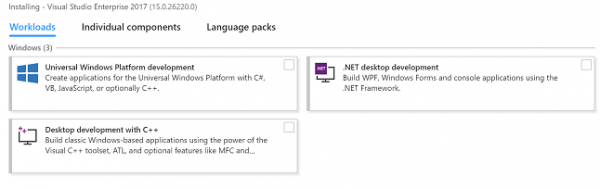
Visual Studio установит редактор Visual Studio, Отладчик C ++, различные инструменты сборки Android, компиляторы и некоторые другие необходимые ресурсы. Вы также можете при желании установить эмулятор Google Android из установщика Visual Studio, но стоит подумать о Xamarin Live – это приложение, которое работает на вашем телефоне Android и может подключаться к вашим ресурсам Visual Studio, чтобы обеспечить предварительный просмотр и отладку Visual в реальном времени. Приложения Studio прямо на вашем телефоне Android.
Разработка Android C ++ с помощью Visual Studio
Запустите редактор Visual Studio и перейдите к Файл > Новый > Проект > Visual C ++ > Кросс-платформенный > Android . Дайте своему приложению имя и нажмите « OK ».
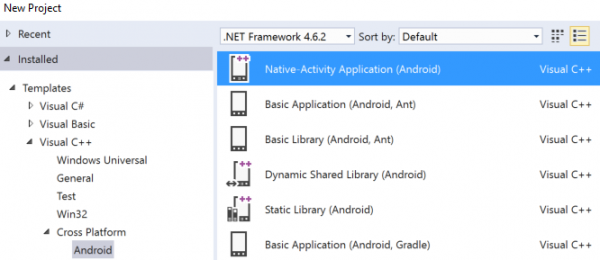
Отсюда вы можете выбрать шаблон, с которым хотите работать – их множество, но большинство приложений с интенсивной графикой будут работать с шаблоном Native-Activity Application (Android) .
Вам будет представлено меню обозревателя решений – здесь доступны два проекта:
MyAndroidApp.NativeActivity – он содержит все ссылки и связующий код, необходимые для запуска вашего приложения как собственного действия Android.
MyAndroidApp.Packaging – Он содержит AndroidManifest.xml и build.xml , и упакует ваше приложение в файл .apk для установки на устройства Android.
Я не собираюсь проводить вас через кодирование приложения, но после вы создали проект, вы можете перейти в меню Платформа решений и выбрать архитектуру устройства, для которой вы компилируете, а затем нажать F5, чтобы запустить приложение в эмуляторе, который вы подключен к Visual Studio, или вместо этого отправьте его в Xamarin Live на своем устройстве для предварительного просмотра и отладки.
Редактирование и отладка кода Java
Если вы стремитесь создать приложение на основе Java вместо C ++, вам понадобится языковая служба Visual Studio Java для Android – это позволит использовать текстовый редактор, который раскрашивает ваши строки Java. Когда вы закончите редактировать код Java, вы можете войти в меню отладки Visual Studio и выбрать « Только Java » в меню «Тип отладки».
Подключение Xamarin Live к Visual Studio
Если вы предпочитаете предварительно просматривать и отлаживать приложения прямо на телефоне Android, а не в эмуляторе , Xamarin Live для вас.
Сначала вам нужно установить приложение Xamarin Live из Google Play на ваше устройство Android. Затем возьмите Xamarin Updater для Visual Studio 2017 и установите его на свой компьютер.
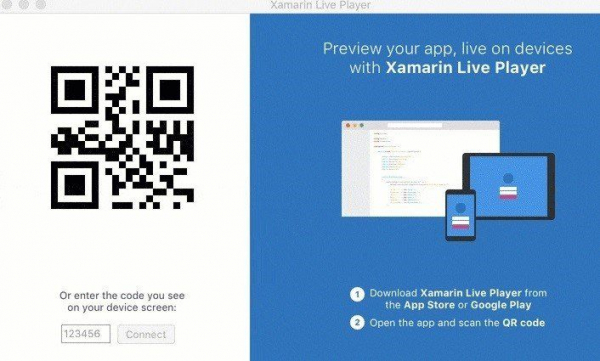
Теперь вам нужно создать приложение для Android как проект Xamarin , и вам будет предложено выполнить сопряжение устройства с помощью штрих-кода QR на экране.
Если вы хотите отправить свое приложение в Xamarin Live для тестирования на своем устройстве, просто нажмите кнопку «Выполнить» в Visual Studio и выберите один из следующих вариантов:
Начать без отладки: это позволяет редактировать приложение прямо на вашем устройстве, и приложение будет перезапускаться всякий раз, когда изменения кода будут внесены и сохранены.
Начать отладку: это позволяет вам проверять переменные и точки останова вашего приложения, но код нельзя редактировать.
Текущее представление выполнения в реальном времени: Здесь вы можно редактировать приложение в Visual Studio и видеть изменения приложения на экране компьютера. В основном он передает окно приложения Xamarin Live на ваш рабочий стол.
Вот и все для этого руководства! За исключением того, что вы держите вас за руку и проводите по кодированию приложения, добавить особо нечего.. Тем не менее, вас могут заинтересовать следующие темы Appuals:
Как создать базовое приложение для Android в Phonegap
Как создать пользовательское ПЗУ из проекта с открытым исходным кодом Android | Pt. 2